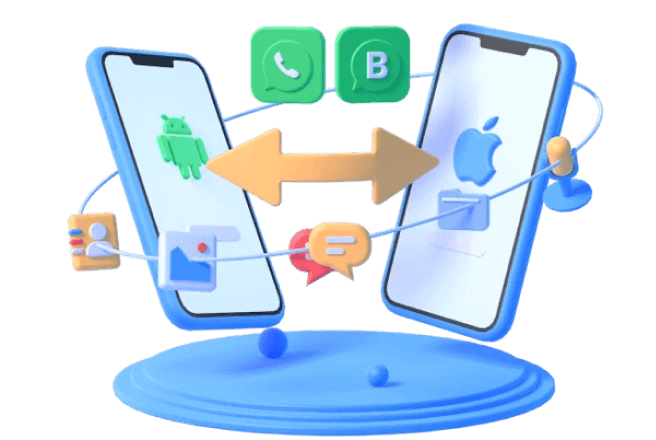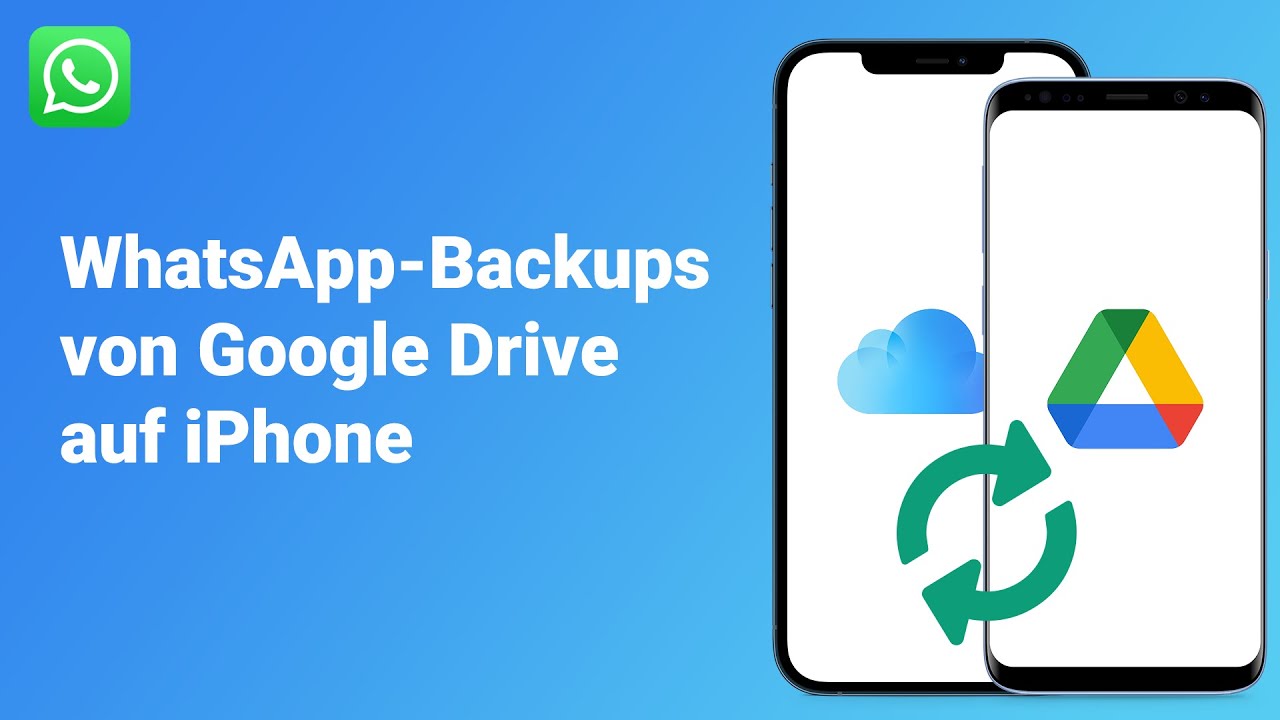Haben Sie beim Wechsel von Android zu iPhone WhatsApp direkt auf dem neuen Gerät installiert – und festgestellt, dass Ihre Chats und Medien fehlen?
Keine Sorge: In diesem Artikel zeigen wir Ihnen, wie Sie Ihre WhatsApp-Backup schnell und einfach von Google Drive auf Ihr iPhone übertragen.

WhatsApp-Backup von Google Drive auf iPhone – geht das?
Direkt❓ Leider nicht. Ein direkter Import ist nicht möglich, um WhatsApp Backup von Google Drive auf iPhone zu übertragen.
Der Grund: Android und iOS verwenden unterschiedliche Backup-Systeme. Android sichert WhatsApp-Daten in Google Drive, während iPhones ausschließlich mit iCloud-Backups arbeiten. Diese Formate sind nicht kompatibel – deshalb lassen sich WhatsApp-Chats und Medien nicht direkt von Google Drive auf iOS wiederherstellen.
Nur mit speziellen Tools zum WhatsApp-Transfer können Sie Ihr WhatsApp-Backup erfolgreich von Google Drive auf Ihr iPhone laden – inklusive Chats, Fotos, Videos und Sprachnachrichten. In den nächsten Abschnitt zeigen wir Ihnen, wie funktioniert.
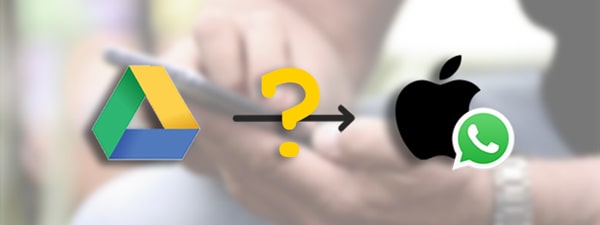
📘 Tipp: Möchten Sie mehr über die Unterschiede zwischen WhatsApp-Backups auf Android und iPhone erfahren? Dann lesen Sie unseren Ratgeber:
Alles über WhatsApp-Backups – verständlich erklärt
2 Lösungen: WhatsApp Google Drive Backup auf iPhone übertragen
Ein direkter Weg fehlt – doch es gibt praktikable Lösungen. Wir zeigen Ihnen zwei Methoden, mit denen Sie Ihr WhatsApp-Backup von Google Drive erfolgreich aufs iPhone übertragen.
[Vorbereitung] Was muss vor der Übertragung erledigt werden?
Bevor Sie starten, stellen Sie sicher, dass ein aktuelles WhatsApp-Backup in Google Drive vorhanden ist.
Wenn Sie wissen möchten, wie Sie WhatsApp-Backups in Google Drive anzeigen und lesen können, empfehlen wir Ihnen diesen Leitfaden: WhatsApp Backup auf Google Drive lesen.
Oder sichern Sie Ihr WhatsApp manuell in Google Drive auf Ihrem Android-Gerät:
- Öffnen Sie WhatsApp > Einstellungen > Chats > Chat-Backup.
- Klicken Sie auf „Sichern“, um ein aktuelles Backup in Google Drive zu erstellen.
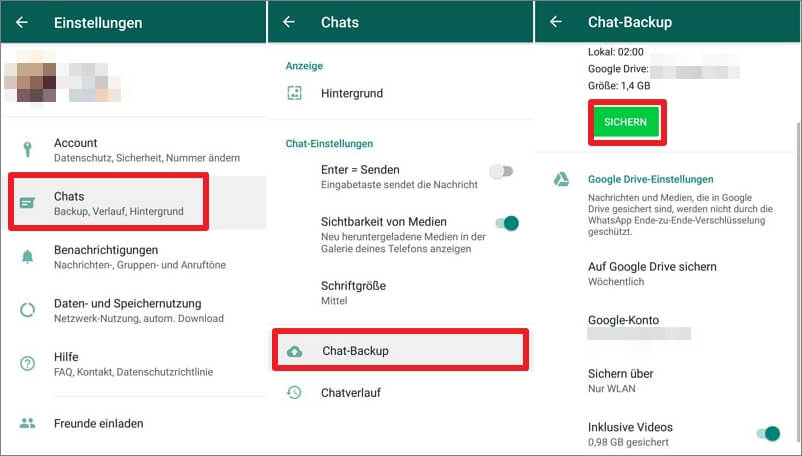
Wichtig: Dieses Backup kann nicht direkt auf einem iPhone wiederhergestellt werden. Deshalb muss es zunächst auf einem Android-Gerät wiederhergestellt werden oder mit Speziellem Tool Google Drive Backup laden – erst danach lässt es sich aufs iPhone übertragen.
Zwei Wege im Vergleich: Welche Methode passt zu Ihnen?
| Lösungen
|
Schwierigkeitsgrad
|
Dauer
|
Alle Chats auf einmal?
|
Direkte Wiederherstellung in WhatsApp?
|
|---|---|---|---|---|
Einfach, klare Anweisungen |
5 - 10 Mimuten |
✅ Ja |
✅ Ja |
|
Komplizierter, manuell |
≥ 25 Minuten |
❌ Nur einzelne Kontakte |
❌ Nein, nur als Text lesbar |
📌 Empfehlung: Wenn Sie alle Chats effizient übertragen möchten, ist iTransor for WhatsApp die deutlich bessere Wahl. Der Export per E-Mail eignet sich höchstens für einzelne Chats, wenn es nur um wenige Nachrichten geht.
[Beste Wahl] WhatsApp Chats von Google Drive auf iPhone über iTransor for WhatsApp direkt übertragen
Mit dem WhatsApp-Backup-Übertragungstool - iMyTrans (ehemals iTransor for WhatsApp) können Sie Ihr WhatsApp-Backup direkt aus Google Drive auf das iPhone übertragen – ganz ohne Umweg über ein Android-Gerät. Der gesamte Chatverlauf inklusive Nachrichten, Fotos, Videos und Anhänge bleibt dabei erhalten.
Warum ist iMyTrans die beste Wahl?
- Geräteübergreifend ohne Einschränkung: Überträgt WhatsApp-Daten zwischen allen Android- und iOS-Geräten – egal ob von Google Drive aufs iPhone oder umgekehrt.
- Direkter Zugriff auf Google-Drive-Backups: Keine Wiederherstellung auf einem Android-Gerät nötig – iMyTrans extrahiert die Backups direkt.
- Flexibel in der Auswahl: Übertragen Sie entweder das gesamte WhatsApp-Backup oder nur ausgewählte Chats.
- Mehr als nur Transfer: WhatsApp-Daten sichern, exportieren auf dem PC oder zwei Backups zusammenführen.
- Vorschaufunktion & hohe Erfolgsquote: Dank integrierter Vorschau- und Datenprüfung erreicht iMyTrans eine Erfolgsrate von über 99 %.
- Auch praktisch in Sonderfällen: Etwa wenn Ihr WhatsApp-Backup auf Google Drive beschädigt, nicht zugänglich oder gar nicht vorhanden ist.
Zuerst Videoanleitung: wie Sie aus Google Drive WhatsApp Backup auf iPhone wiederherstellen und um den Prozess in Aktion erleben können.
So funktioniert es Schritt für Schritt, um WhatsApp Backup direkt von Google Drive auf iPhone zu übertragen:
Schritt 1: Starten Sie iMyFone iTransor for WhatsApp auf Ihrem Computer und klicken Sie auf Wiederherstellen/Exportieren > Google Drive-Backups importieren.
Melden Sie sich bei Ihrem Google-Konto an.
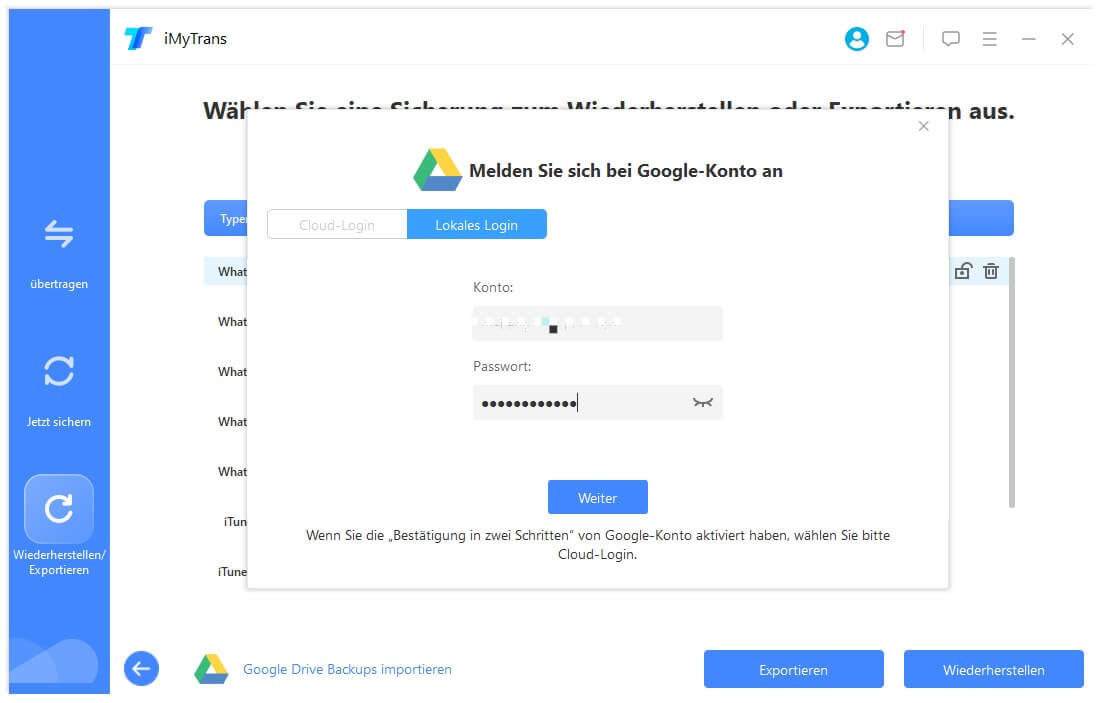
Schritt 2: Wählen Sie das gewünschte WhatsApp-Backup aus und klicken Sie auf das Download-Symbol.
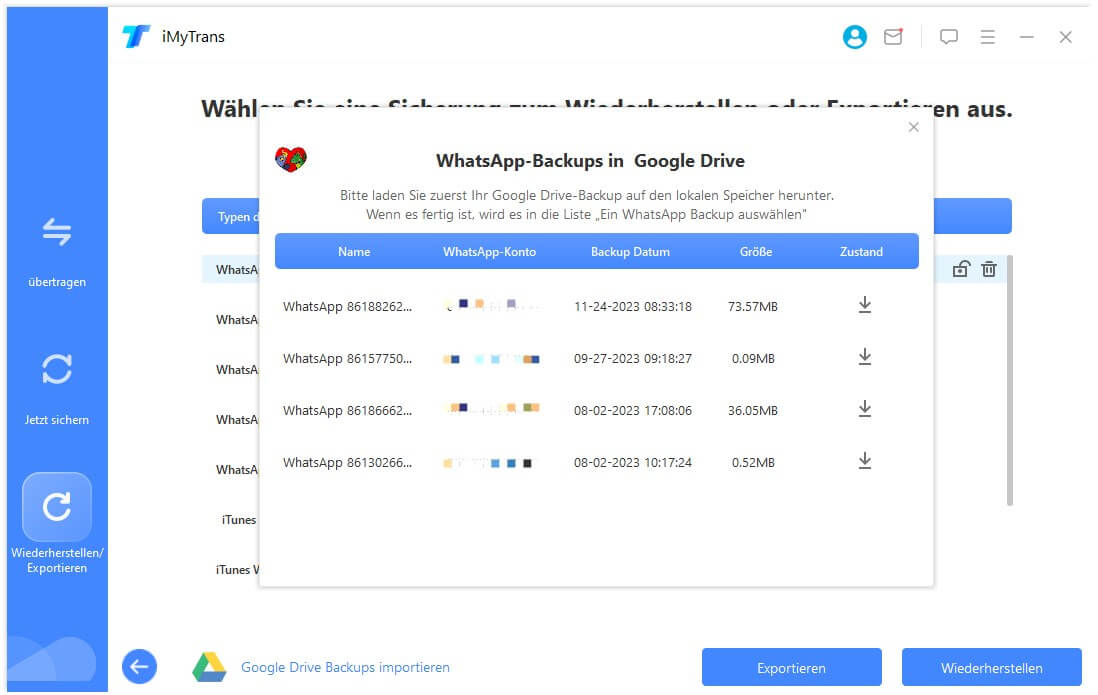
Schritt 3: Nach dem Download analysiert das Programm das Backup automatisch. Wählen Sie dann „Wiederherstellen“.
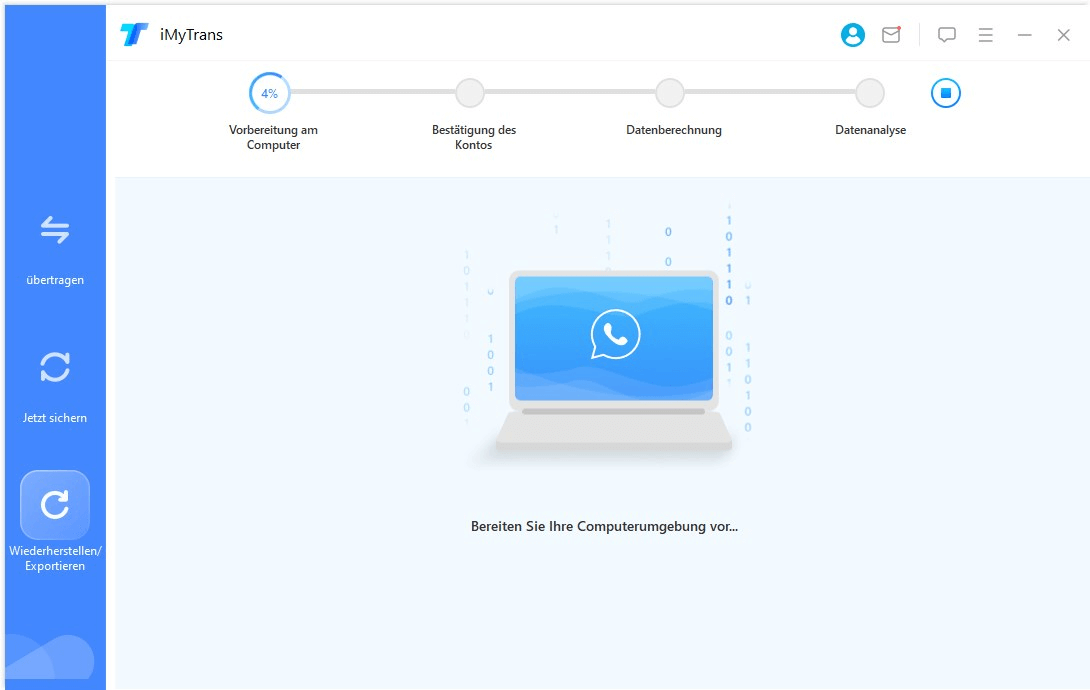
Schritt 4: Klicken Sie auf „Auf Gerät wiederherstellen“ und Verbinden Sie Ihr iPhone mit Computer.

Schritt 5: Warten Sie, bis die Übertragung abgeschlossen ist – danach wird WhatsApp Backup von Android auf iPhone über Google Drive übertragen.
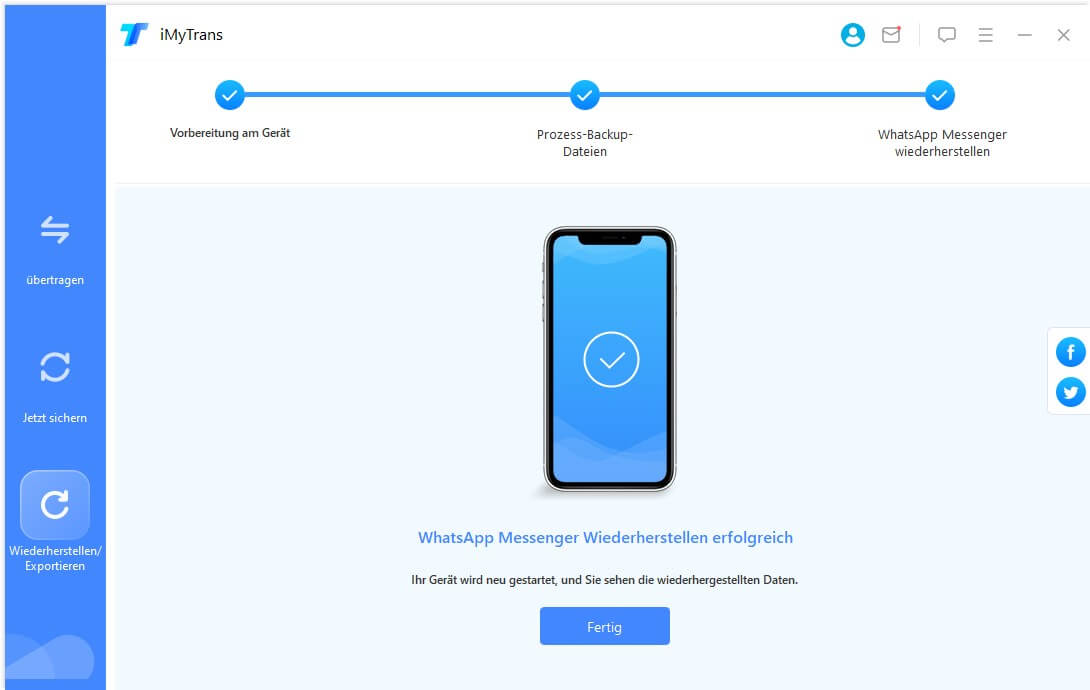
Sehr einfach und schnell, oder? Laden Sie iMyFone iTransor for WhatsApp kostenlos herunter und übertragen Sie jetzt WhatsApp Backup einfach von Google Drive auf iPhone!
[Unbequem] WhatsApp Backup von Google Drive auf iPhone kostenlos per E-Mail laden
Die zweite Methode ist komplett kostenlos und wird direkt von WhatsApp unterstützt. Sie eignet sich jedoch nur für den Export einzelner Chats, da es einige Einschränkungen gibt:
- ❌ Nur ein Chat pro Export möglich
- ❌ Maximal 40.000 Nachrichten (bzw. 10.000, wenn Medien enthalten sind)
- ❌ Keine direkte Wiederherstellung in WhatsApp, Chats werden nur als Textdateien angezeigt
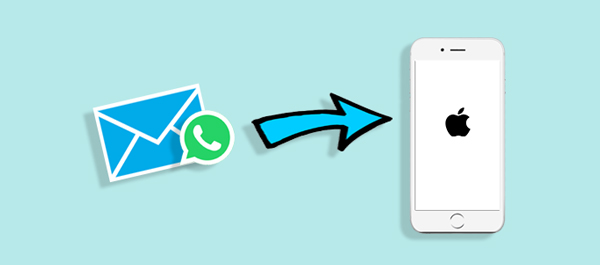
Schritt-für-Schritt-Anleitung, um einzeln WhatsApp Chat von Google Drive auf iPhone möchten.
Schritt 1: Starten Sie WhatsApp auf Ihrem Android-Gerät. Für den Export ist kein Google-Drive-Backup erforderlich.
Schritt 2: Öffnen Sie den gewünschten Chat → tippen Sie oben rechts auf drei Punkte > Mehr > Chat exportieren → wählen Sie, ob Medien einbezogen werden sollen.
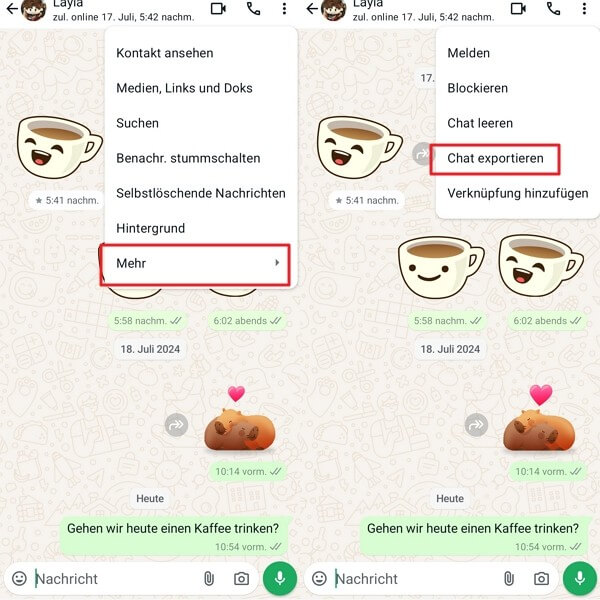
Schritt 3: Wählen Sie „Mail“ als Sendeoption, geben Sie Ihre eigene E-Mail-Adresse ein und tippen Sie auf „Senden“.
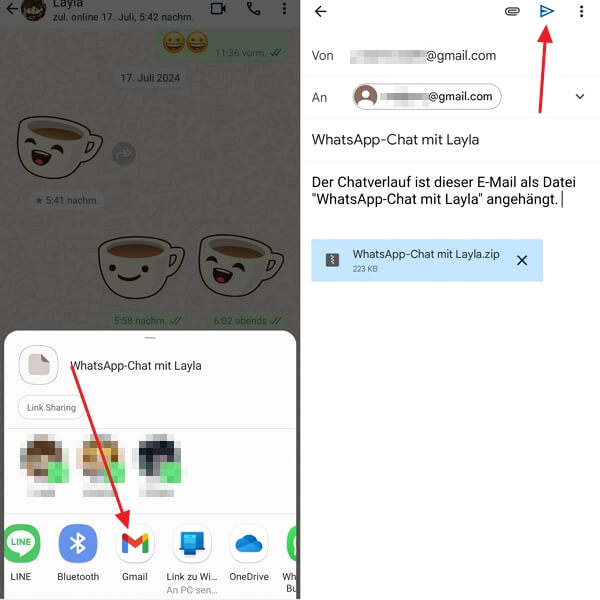
Schritt 4: Melden Sie sich auf Ihrem iPhone in Ihrem E-Mail-Konto an. Der Chatverlauf erscheint als Anhang.
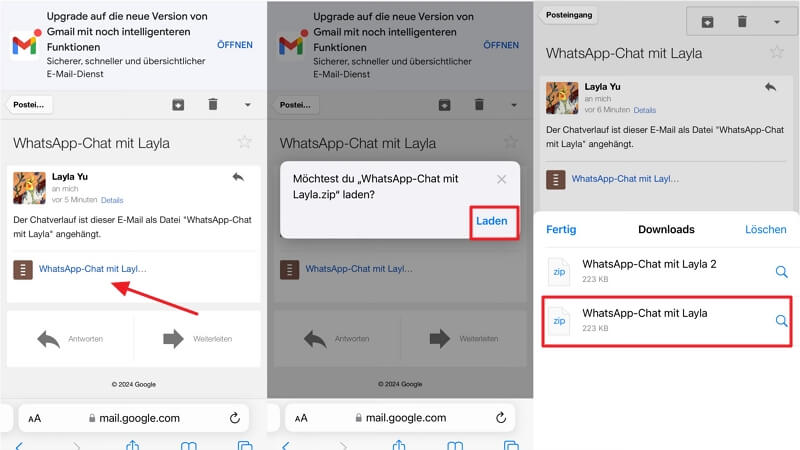
Schritt 5: Laden Sie den Anhang im Download-Ordner und öffnen Sie direkt aus der Mail. Sie können die Chats als reine Textdateien lesen – jedoch nicht in WhatsApp importieren.
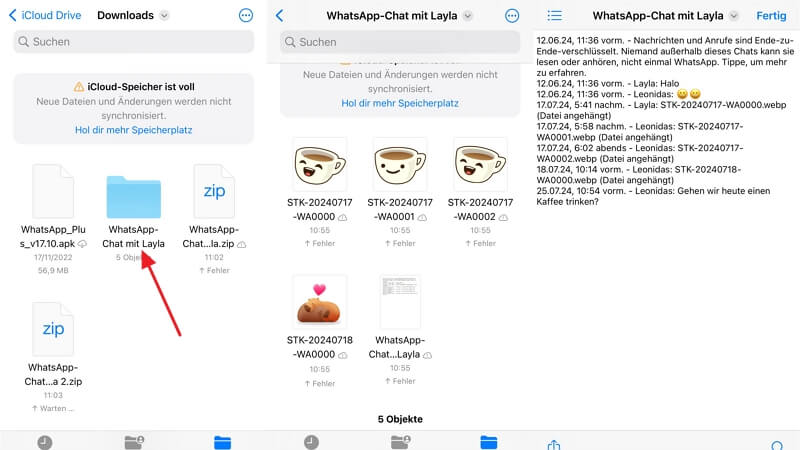
📌 Hinweis: Nachrichten und Medien werden getrennt gespeichert und erscheinen nicht im gewohnten Chat-Layout. Diese Methode eignet sich also nur zum Archivieren oder Nachlesen einzelner WhatsApp-Gespräche, nicht für eine vollständige Wiederherstellung.
[Offizielle Methode] WhatsApp-Backup von Google Drive aufs iPhone übertragen
Seit 2022 gibt es eine offizielle Möglichkeit, WhatsApp-Daten von Android auf ein iPhone zu übertragen. Der Umweg: Sie stellen Ihr Google-Drive-Backup zuerst auf einem Android-Gerät wieder her und übertragen anschließend alle Chats und Medien mithilfe der Apple-App „Move to iOS“ auf das iPhone.
Schritt-für-Schritt-Anleitung:
Backup auf Android wiederherstellen
- Installieren Sie WhatsApp auf Ihrem Android-Gerät.
- Melden Sie sich mit Ihrer Telefonnummer an.
- Wählen Sie „Backup aus Google Drive wiederherstellen“.
- Warten Sie, bis alle Chats und Medien geladen sind.
„Move to iOS“ App verwenden
- Laden Sie die App „Move to iOS“ auf Ihrem Android-Handy herunter.
- Starten Sie die Einrichtung auf dem iPhone und wählen Sie „Daten von Android übertragen“.
- Folgen Sie den Anweisungen und koppeln Sie beide Geräte über den angezeigten Code.
WhatsApp-Daten übertragen
- Wählen Sie in der „Move to iOS“-App WhatsApp als Datenquelle.
- Der Transfer startet und überträgt alle WhatsApp-Chats, Bilder, Videos und Dateien aufs iPhone.
WhatsApp auf iPhone einrichten
- Installieren Sie WhatsApp auf dem iPhone.
- Melden Sie sich mit derselben Telefonnummer an.
- WhatsApp erkennt das importierte Backup und stellt Ihre Chats her.
FAQ: WhatsApp Backup von Google Drive auf iPhone übertragen
1 Wie lade ich WhatsApp Backup von Google Drive auf iPhone?
Es gibt insgesamt 2 Möglichkeiten:
1. Der einfachste Möglichkeit, WhatsApp-Backups direkt von Google Drive auf Ihr iPhone zu übertragen oder wiederherzustellen, ist iTransor for WhatsApp. Damit können Sie WhatsApp-Backups auf Google Drive mit einem Klick synchronisieren und die Daten vor der Übertragung in einer Vorschau anzeigen.
2. Melden Sie sich bei demselben Google Drive-Konto auf Ihrem iPhone an und gehen Sie zurück zu WhatsApp > Einstellungen > Chat-Verlauf > Chat-Backup. Wählen Sie "Backup von Google Drive wiederherstellen" und folgen Sie den Anweisungen. Ihre WhatsApp-Chats sollten nun auf Ihrem iPhone wieder zur Verfügung stehen.
2 Wie übertrage ich WhatsApp von Android auf iOS ohne PC?
Normalerweise sind Übertragungen zwischen diesen beiden Systemen sehr kompliziert. Mit dem leistungsstarken Whatsapp Datenübertragungs-Tool iTransor for WhatsApp kann man jedoch Whatsapp-Übertragungen zwischen Android und iPhone ohne jegliche Datenbeschränkungen durchführen.
3 Kann ich mein iPhone WhatsApp auf Google Drive sichern?
Nein, das ist nicht möglich. iPhones verwenden iCloud zur Sicherung von WhatsApp-Daten – nicht Google Drive. Die Sicherungsfunktion auf Google Drive ist ausschließlich für Android-Geräte verfügbar.
? Wenn Sie WhatsApp auf einem iPhone sichern möchten, aktivieren Sie iCloud-Backup unter: WhatsApp > Einstellungen > Chats > Chat-Backup > Jetzt sichern.
Fazit
In diesem Artikel haben wir zwei Methoden vorgestellt, um WhatsApp Chats-Backup zu übertragen. Wenn Sie jedoch WhatsApp Backup von Google Drive auf iPhone mit einer hohen Erfolgsquote einfach und schnell übertragen möchten, empfehlen wir Ihnen, WhatsApp Daten Übertragungstool iMyTrans (früher iTransor for WhatsApp) zu verwenden. Laden Sie iTransor for WhatsApp kostenlos herunter und probieren Sie es aus!